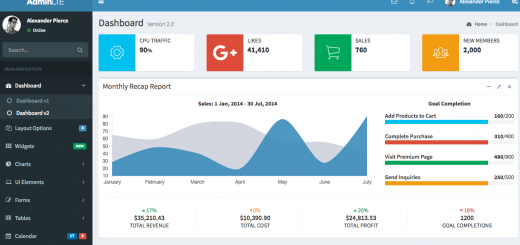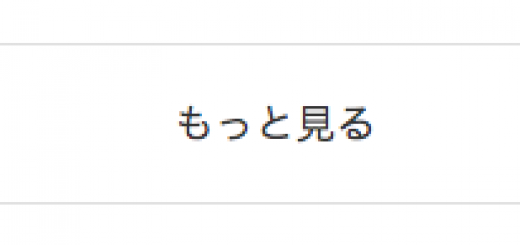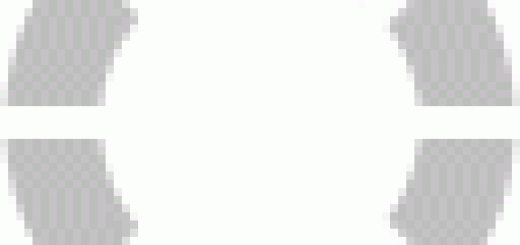初心者向け WordPressの設定がわかるサイト5選
さて、レンタルサーバーの設定とWordPressのインストールが終わったら、WordPressの設定をして、サイトを公開できる状態を作っていきます。
テーマを決めよう
まずは、WordPressのテーマを決めます。
テーマとは、いわばWebサイトのデザインのテンプレートです。
WordPressのテーマは、いろんな人が作成していて、無数にあり、なんとなく気に入ったものを探すのも良いのですが、やはり自分がどんなコンテンツをどういう感じで見せたいか、まずは考えた方が良いです。
そしてそのイメージにあったテーマがないかを探すのが良いでしょう。
WordPressのテーマは、こちらから探せます。
https://ja.wordpress.org/themes/
WordPressの公式サイトなので、安心です。
でも数が多くてなかなか大変。
で、私が頼ったサイトがこちら。
WordPressのテーマ選びで気をつけるべきポイントとオススメテーマ7選
Web制作会社で最も良質なコンテンツを日々配信されているLIGさんのサイトを参考にしました。
ここで、「Hueman」を知りました。イメージがぴったりだったんですよね、私が想定していたコンテンツの感じと。
で、早速インストールしました。インストールしたら、デザインを軽くカスタマイズしていきます。
テーマをカスタマイズしよう
私は、「Hueman」を選択しましたがいくつかいじりたい部分がありました。
正直、CSSをいじれるので、コードをいじっても良いのですが、それはコンテンツが揃ってからおいおいでいいかなーと思い、ソースをいじらずにカスタマイズする方針にしました。
若干、カスタマイズの方法がわからず、情報を探したところ、こんなサイトを発見。
【Ver.3.0】WordPress テーマ “Hueman” のテーマカスタマイザーで出来る設定
少し古いかもしれませんが、カスタマイズの感覚を掴むのには十分です。
これでガリガリと自分のイメージに合うものにしていきましょう。
プラグインをインストールして設定する
次は、WordPressが人気のCMSである理由の最大の理由である、「プラグイン」の選定とインストール、設定です。
プラグインとは、WordPressでサイト構築するにあたって、より便利にする機能たちのこと。
世の中の人たちが、いっぱい便利プラグインを開発してくれていて、自分が必要と思うものをインストールして、WordPressをより便利に活用できるわけです。
ただ、注意が必要なのは、怪しいプラグインも存在すること、セキュリティ面をケアしたアップデートがちゃんとされていないものも存在するということです。
日々、WordPressプラグインのセキュリティ情報には目を見張り、新しいバージョンが出たら、しっかりとアップデートすることを心がけましょう。
さて、私がプラグインを選定する上で参考にしたサイトは2つ。
私は、「SEO」関係のプラグインをまずは充実させたかったので、その辺の情報が充実したものを探ってました。
まずはこちら。
WordPressのおすすめプラグインは8つだけ。断言します
これ、タイトルがあまりにも自信満々でして、思わず参考にしましたね。
でもちょっと足りないなーと思うことがありまして。
SEOに重要な、キーワード設定とかが簡単にできるようなものが欲しかったんですね。
で、出会ったサイトがこれ。
WordPressのSEO対策に役立つプラグイン8選&設定例、これでSEO対策バッチリ!
このサイト、WordPressに関する情報がかなり充実してます。
「All in One SEO Pack」の設定を細かく研究させていただき、しっかりと設定できました。
これで、とりあえず、コンテンツが入れられる状態になりました。
これからは、たまーにテーマのカスタマイズをしていく過程を紹介しつつ、初心者向けのhtml、CSS、JavaScriptの情報を充実させていきます!